OpexBot ప్రత్యేకంగా ప్రోగ్రామింగ్ అర్థం చేసుకోని లేదా బేసిక్స్ నేర్చుకునే వ్యక్తుల కోసం రూపొందించబడింది. ఈ అల్గోరిథమిక్ ట్రేడింగ్ ప్లాట్ఫారమ్ను ఇన్స్టాల్ చేయడం మరియు ఉపయోగించడం చాలా సులభం. మరియు అన్నింటిలో మొదటిది, ఇది చర్యలను ఆటోమేట్ చేయడానికి లేదా పరికల్పనలను అన్వేషించడానికి ఉపయోగపడుతుంది. ఇన్స్టాల్ చేయడానికి మరియు అమలు చేయడానికి మీకు nodejs వెర్షన్ 17 లేదా అంతకంటే ఎక్కువ అవసరం. మీరు దీన్ని ఇక్కడ డౌన్లోడ్ చేసుకోవచ్చు: https://nodejs.org/en/ https://nodejs.org/dist/v17.8.0/ nodejలను ఇన్స్టాల్ చేసిన తర్వాత, PowerShell, cmd లేదా iTerm వంటి టెర్మినల్ను ప్రారంభించండి. nodejs సరిగ్గా ఇన్స్టాల్ చేయబడిందని ధృవీకరించడానికి, కింది ఆదేశాన్ని అమలు చేయండి.
node -vఅమలు ఫలితంగా nodejs వెర్షన్ ఉంటుంది. అప్పుడు అమలు
npm -vచేయండి అమలు యొక్క ఫలితం npm వెర్షన్ అవుతుంది. మొత్తం ఇలాగే ఉండాలి.
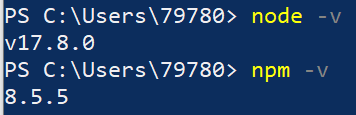
mkdir robot cd robot npm i opexbot npx opexbotవిండోస్లో ఆదేశాలను విజయవంతంగా అమలు చేయడం ఇలా కనిపిస్తుంది.
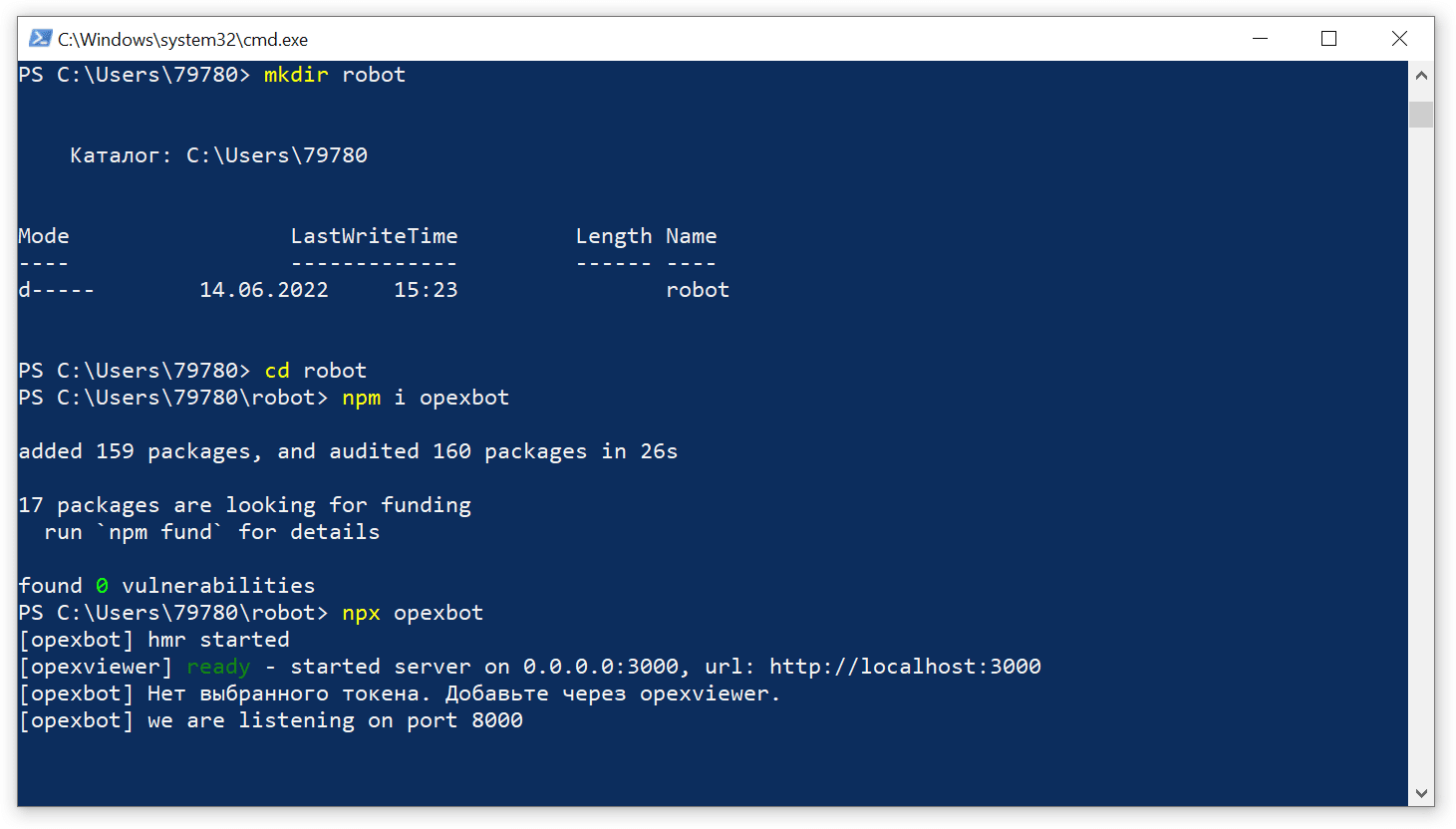
http://localhost:3000/settings పేజీని తెరిచి, మీ బ్రౌజర్లో అల్గారిథమిక్ ట్రేడింగ్ ప్లాట్ఫారమ్ను సెటప్ చేయవచ్చు. దీనికి Tinkoff ఇన్వెస్ట్మెంట్స్లో ఖాతా అవసరం. మీరు నా రిఫరల్ లింక్ని ఉపయోగించి ఖాతాను తెరవవచ్చు మరియు కమీషన్ లేకుండా ఒక నెల ట్రేడింగ్ పొందవచ్చు. అల్గారిథమిక్ ట్రేడింగ్కు ఇది చాలా బాగుంది.
https://tinkoff.ru/sl/1Ld1HbbpHxY – ఈ లింక్ని ఉపయోగించి ఖాతాను తెరవండి. తర్వాత, టోకెన్ గురించి తెలుసుకోవడానికి లింక్లను అనుసరించండి మరియు పూర్తి యాక్సెస్ హక్కులతో పోరాట టోకెన్ను (శాండ్బాక్స్లో కాదు) సృష్టించండి.
https://tinkoff.github.io/investAPI/token/
https://www.tinkoff.ru/invest/settings/
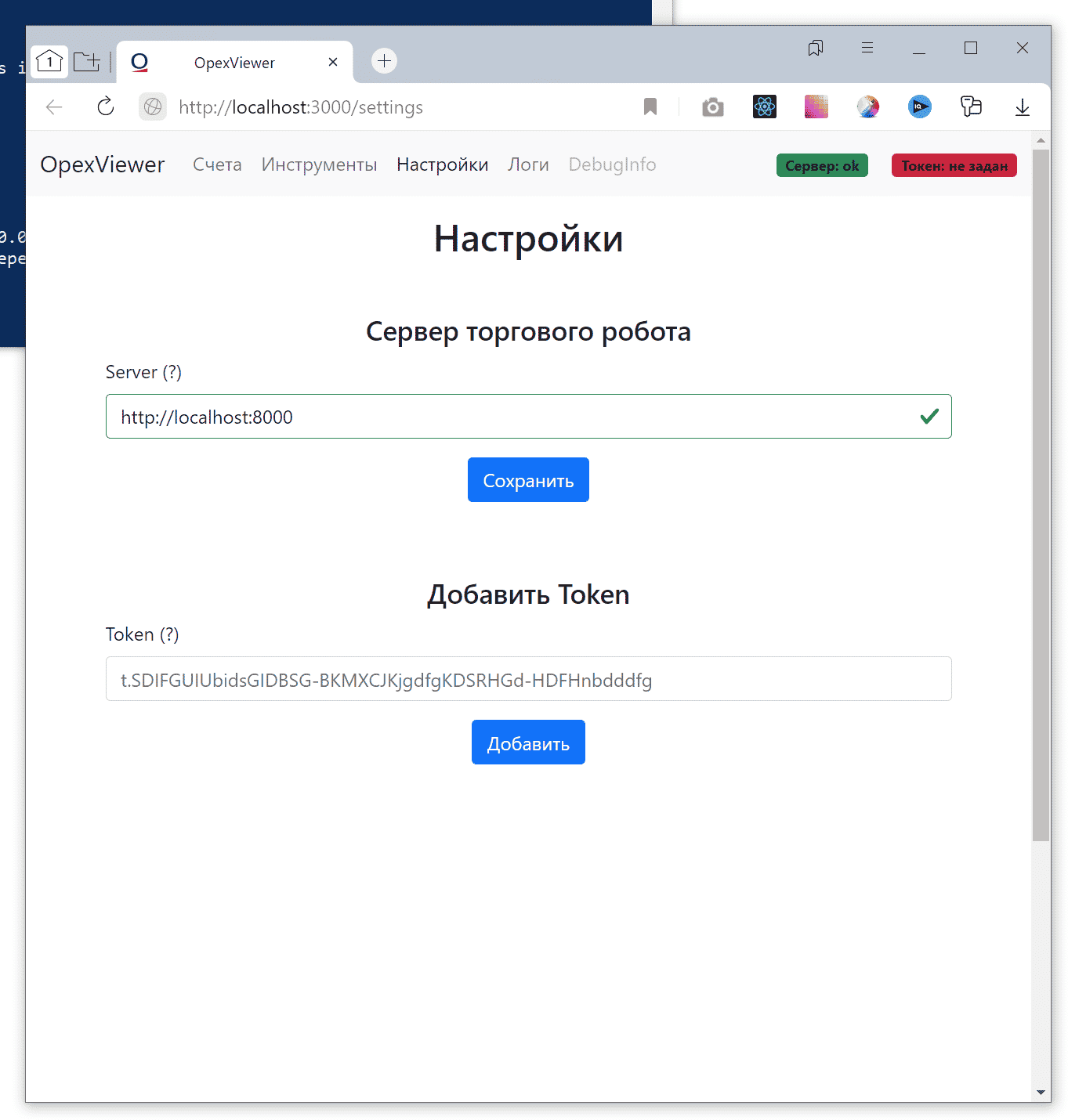
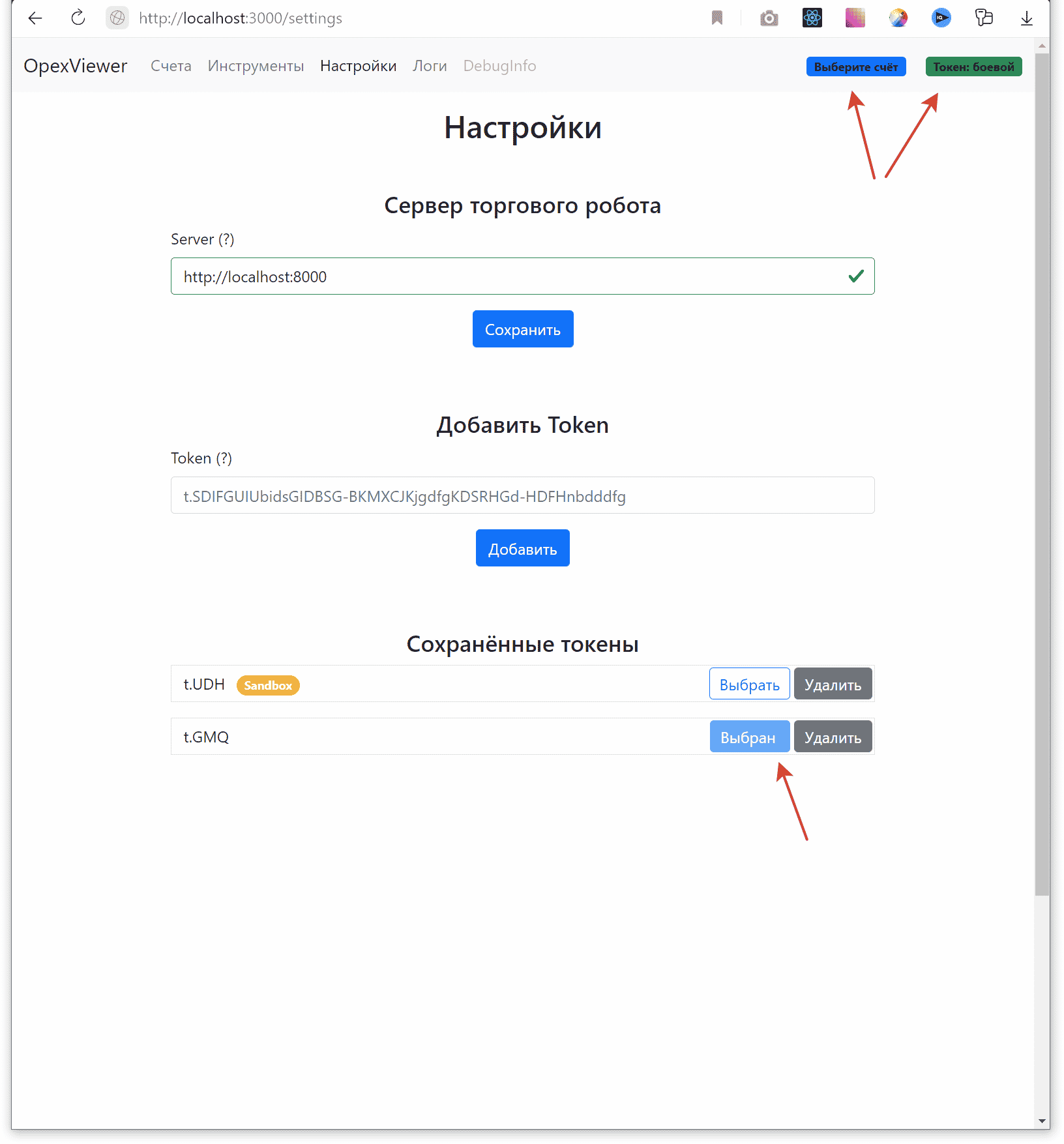
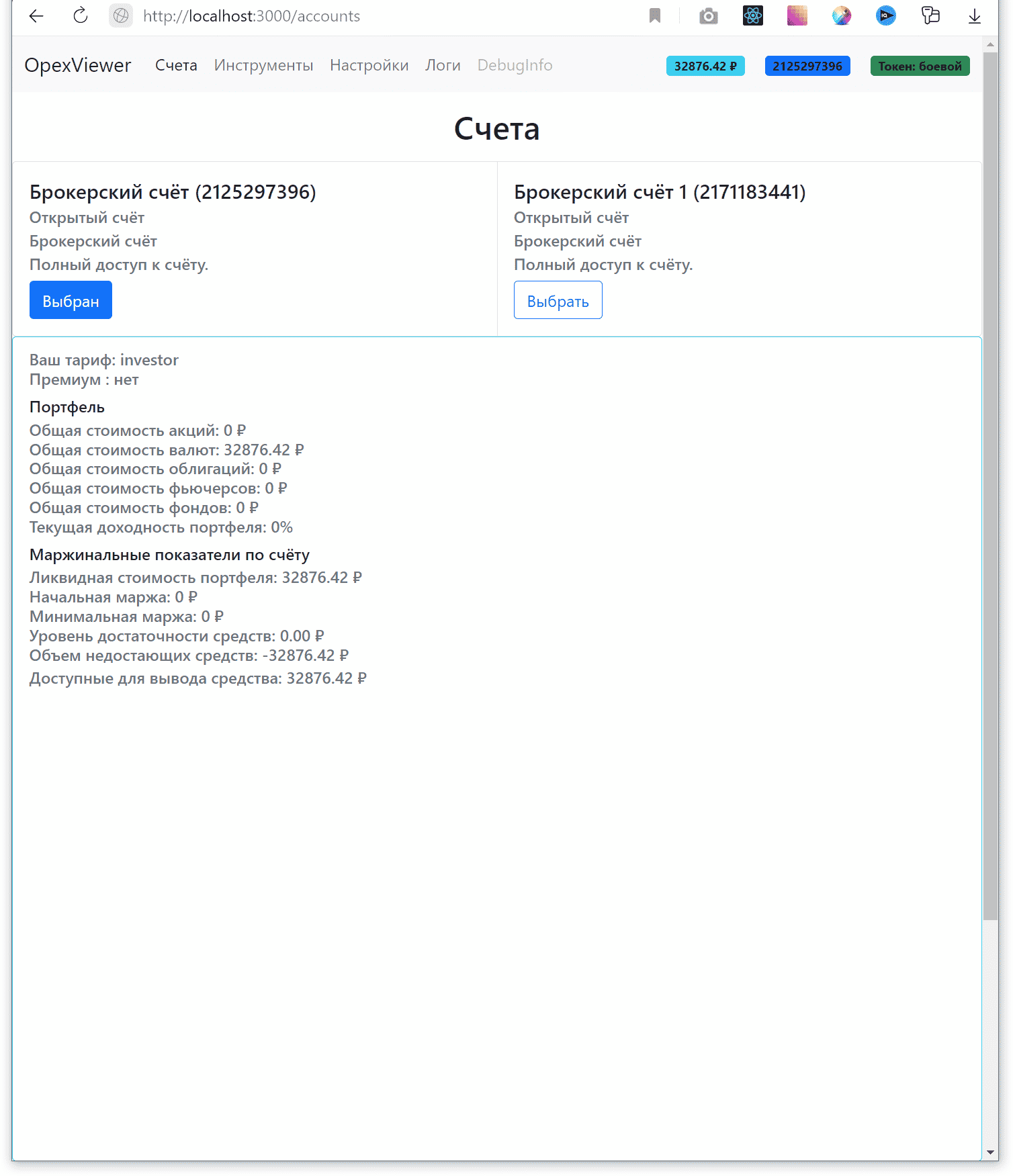
.

Требуется Pin? Какой нужно
Попробуйте четыре нуля.